Բովանդակություն
Windows-ի «0x80070570» սխալի կոդը ստանդարտ սխալ է, որը հայտնվում է Windows 10 սարքերում, ինչպես նաև պարզվել է, որ այն տեղի է ունենում Windows Օպերացիոն համակարգի ավելի հին տարբերակներով աշխատող սարքերում:
Այս 0x80070570 սխալի մասին հաղորդագրությունը սովորաբար տեղի է ունենում Windows-ի թարմացման կամ տեղադրման ժամանակ: Windows-ի 0x80070570 սխալի կոդը առաջանում է նաև տվյալների մի սկավառակից մյուսը փոխանցելիս:
Ծանուցման հաղորդագրությունը, որը գալիս է 0x80070570 սխալի կոդով, կախված կլինի սխալի հաղորդագրության ճշգրիտ պատճառից, քանի որ այն սովորաբար ուրվագծում է խնդիրը. խորություն:
Ահա սխալի հաղորդագրությունների մի քանի օրինակներ, որոնք կարող են համակցվել Windows-ի 0x80070570 սխալի կոդի հետ.
- Սխալ 0x80070570. ֆայլը կամ գրացուցակը վնասված է և անընթեռնելի
- Windows-ի KB3116908-ի թարմացումը չհաջողվեց տեղադրել սխալ 0x80070570
- Windows-ը չի կարող տեղադրել անհրաժեշտ ֆայլերը 0x80070570
Նույնիսկ եթե դժվար է ճշգրիտ պատճառը նշել, արժե փորձել այս բոլոր հնարավոր տարբերակները: շտկում է այնքան ժամանակ, մինչև գտնեք այն, որն աշխատում է:
Windows Սխալ 0x80070570 Անսարքությունների վերացման մեթոդներ
Windows-ի զգալի համակարգչային հմտություններ ունեցող օգտվողները կարող են ձեռքով կատարել անսարքությունների վերացման մեթոդներ՝ այս կոդի պատճառով առաջացած խնդիրը լուծելու համար: Ի հակադրություն, մյուսները կարող են նախընտրել մասնագետի ներգրավել՝ այդ խնդիրը լուծելու համար: Այնուամենայնիվ, Windows համակարգի կարգավորումների ցանկացած փոփոխություն կարող է հանգեցնել Windows-ի ավելի շատ խառնաշփոթի:
Ենթադրենք, որ վստահ չեքհրամաններ CMD պատուհանում:
- net start wuauserv
- net start cryptSvc
- net start bits
- net start msiserver
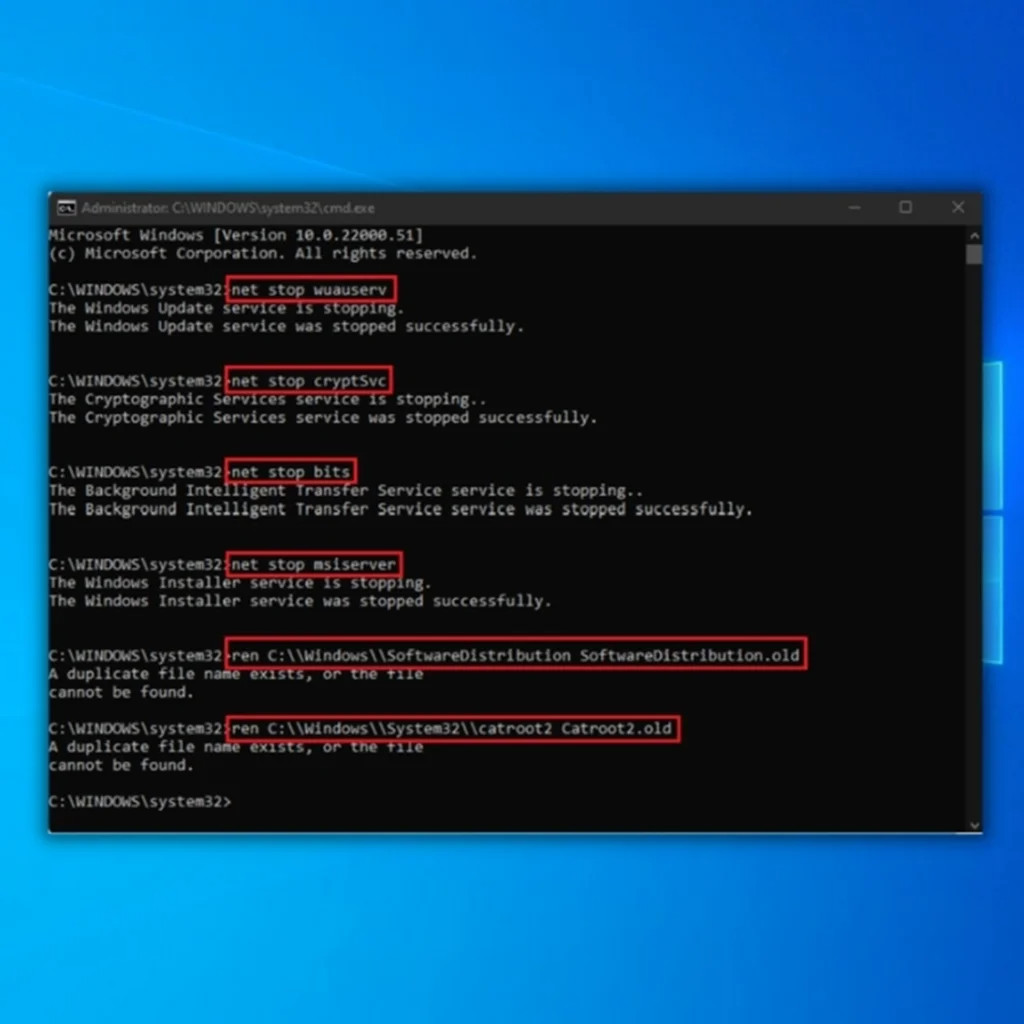
- Փակեք CMD պատուհանը և վերագործարկեք ձեր Համակարգիչը: Երբ ձեր համակարգիչը նորից միացված է, գործարկեք Windows-ի թարմացումները՝ տեսնելու, թե արդյոք «Ձեր սարքը բացակայում է անվտանգության և որակի կարևոր ուղղումներ » սխալ հաղորդագրությունը շտկվել է:
Յոթերորդ մեթոդ – Փոխարինեք ձեր կոշտ սկավառակի սկավառակը (HDD) կամ պինդ վիճակի կրիչը (SSD)
Եթե վերը նշված մեթոդները չեն լուծում Windows-ի 0x80070570 սխալը, դուք պետք է մտածեք ձեր Համակարգչի կոշտ սկավառակը փոխարինելու մասին, քանի որ այն կարող է թերի կամ վնասված լինել: .
Դուք պետք է հեռացնեք ձեր կոշտ սկավառակը Համակարգչից և տեղադրեք այն մեկ այլ սարքի մեջ՝ կարդալու կոշտ սկավառակի տվյալները և ստուգելու՝ արդյոք այդ Համակարգիչը սկսվում է կոշտ սկավառակից: Եթե նոր միացված Համակարգիչը կարող է կարդալ սկավառակը՝ առանց Windows-ի 0x80070570 սխալի կոդին հանդիպելու, խնդիրը, ամենայն հավանականությամբ, պայմանավորված է SATA մալուխով, այլ ոչ թե HDD-ով:
Մենք խստորեն առաջարկում ենք փոխարինել SATA մալուխը, որը միացնում է կոշտ սկավառակը համակարգչի մայր տախտակի վրա:
Վերջնական խոսքեր
Սկզբում, համակարգի ցանկացած անսարքություն ստանալը, ինչպիսին է Windows-ի սխալի կոդը 0x80070570, որքան հնարավոր է շուտ շտկելը շատ կարևոր է ձեր մեքենան փրկելու համար: Հիշեք, որ ձեր կոշտ սկավառակը պարունակում է ձեր բոլոր հիմնական ֆայլերը և տվյալները և թողնում է այնչստուգված լինելը մեծացնում է ամեն ինչ կորցնելու վտանգը:
Այլ կերպ ասած, եթե նկատում եք, որ ստանում եք Windows-ի սխալի կոդը 0x80070570, անմիջապես անցեք մեր առաջարկած անսարքությունների վերացման լուծումներից որևէ մեկին:
Հաճախակի տրվող հարցեր 0x80070570 սխալի մասին
Ինչպե՞ս շտկել 0x80070570 սխալի կոդը:
0x80070570 սխալի կոդը Windows Defender-ի սխալ է, որը սովորաբար հայտնվում է Windows-ի թարմացումները տեղադրելիս: Այս սխալը շտկելու համար կարող եք փորձել գործարկել Windows Update Troubleshooter-ը կամ վերակայել Windows Update բաղադրիչները: Եթե այդ մեթոդները չեն աշխատում, կարող եք փորձել ձեռքով տեղադրել սխալ առաջացնող թարմացումները:
Ինչպե՞ս շտկել 0x80070570 սխալը, որ ֆայլը կամ գրացուցակը վնասված է:
0x80070570 սխալը պայմանավորված է կոռուպցիա ֆայլում կամ գրացուցակում: Այս սխալը շտկելու համար դուք պետք է օգտագործեք հուսալի ֆայլերի վերականգնման գործիք՝ վնասված ֆայլերը վերանորոգելու համար: Երբ ֆայլերը վերանորոգվեն, դուք պետք է կարողանաք մուտք գործել դրանց առանց խնդիրների:
Ինչպե՞ս շտկել 0x80070570 սխալը արտաքին կոշտ սկավառակի վրա:
Սխալը 0x80070570 սովորական սխալ է, որը կարող է առաջանալ փորձելիս: արտաքին կոշտ սկավառակի վրա ֆայլերը պատճենելու, տեղափոխելու կամ ջնջելու համար: Այս սխալի մի քանի հնարավոր պատճառներ կան, այդ թվում՝ կոշտ սկավառակի վատ հատվածները, սխալ ֆայլերի թույլտվությունները կամ Windows ռեեստրի հետ կապված խնդիրները:
Այս սխալը շտկելու համար կարող եք փորձել գործարկել սկավառակի վերանորոգման կոմունալ ծրագիր, օրինակ՝ որպես chkdsk,կոշտ սկավառակի վրա վատ հատվածները շտկելու համար:
Ի՞նչ է նշանակում 0x80070570 սխալ:
Սխալը 0x80070570 սովորաբար տեղի է ունենում, երբ համակարգիչը փորձում է կարդալ, գրել կամ ջնջել գոյություն չունեցող ֆայլը: . Դա կարող է տեղի ունենալ, եթե ֆայլը պատահաբար ջնջվի կամ օգտագործողի թույլտվությունները փոխվեն: Եթե ֆայլը գոյություն ունի, բայց համակարգիչը դեռևս չի կարողանում մուտք գործել այն, հնարավոր է, որ ֆայլի թույլտվությունների հետ կապված խնդիր կա:
Ինչպե՞ս շտկել Windows-ը Հնարավոր չէ տեղադրել 0x80070570 պահանջվող ֆայլերը:
Սխալ 0x80070570-ը կրիտիկական սխալ է, որն առաջացել է կոռումպացված կամ բացակայող ֆայլի պատճառով: Այս ֆայլը պահանջվում է Windows-ի համար թարմացումներ և նոր ծրագրեր տեղադրելու համար: Այս սխալը շտկելու համար դուք պետք է փոխարինեք բացակայող կամ վնասված ֆայլը աշխատող պատճենով:
Ինչպե՞ս տեղադրել անհրաժեշտ ֆայլերը 0x80070570 սխալը շտկելու համար:
Սխալը 0x80070570 շտկելու համար անհրաժեշտ ֆայլերը տեղադրելու համար, դուք պետք է կատարեք հետևյալ քայլերը՝
Ներբեռնեք պահանջվող ֆայլերը ինտերնետից կամ վստահելի աղբյուրից։
Ֆայլերը ներբեռնելուց հետո կրկնակի սեղմեք ներբեռնված ֆայլի վրա՝ այն բացելու համար։
Կհայտնվի պատուհան, որտեղ կհարցնեք, թե որտեղ եք ցանկանում տեղադրել ֆայլը: Ընտրեք այն վայրը, որտեղ ցանկանում եք տեղադրել ֆայլը և կտտացրեք «Տեղադրել» կոճակը:
Ինչպե՞ս շտկել Windows-ը Հնարավոր չէ տեղադրել պահանջվող ֆայլերը, ֆայլը կարող է վնասված լինել կամ բացակայել:
Եթե դուք հանդիպեք 0x80070570 սխալին, «Windows-ը չի կարող տեղադրել անհրաժեշտ ֆայլերը, ֆայլը կարող է լինելկոռումպացված կամ բացակայում է», կան մի քանի տարբեր եղանակներ, որոնցով կարող եք դիմել՝ փորձելով շտկել խնդիրը:
Ընտրանքներից մեկն այն է, որ նորից փորձեք և գործարկեք Windows-ի տեղադրումը, ապահովելով, որ ունեք լավ ինտերնետ կապ և տեղադրումը ֆայլերը կոռումպացված չեն:
Մեկ այլ տարբերակ է օգտագործել Windows Installer Cleanup Utility-ի նման ծրագիր՝ նախորդ տեղադրման փորձից մնացած ֆայլերը հեռացնելու համար, որոնք կարող են խնդիր առաջացնել:
Ինչպես շտկել Windows-ի տեղադրման ֆայլի սխալը: ?
Windows-ի տեղադրման ֆայլի 0x80070570 սխալը շտկելու մի քանի եղանակ կա: Ճանապարհներից մեկը Command Prompt-ի օգտագործումն է SFC հրամանը գործարկելու համար: Սա կփնտրի և կփոխարինի բոլոր վնասված ֆայլերը: Մեկ այլ միջոց է օգտագործել DISM գործիքը: Այս գործիքը կարող է օգտագործվել համակարգի պատկերի կոռուպցիաները շտկելու համար: Վերջապես, կարող եք փորձել օգտագործել Windows-ի տեղադրման սկավառակ՝ ձեր համակարգի ֆայլերը վերանորոգելու համար:
Ի՞նչ է Windows Update-ի սխալի կոդը 0x80080005:
Windows Update Error Code 0x80080005-ը սխալի կոդ է, երբ օգտվողները փորձում են տեղադրել կամ թարմացրեք Windows 10-ը: Դա պայմանավորված է Windows Update ծառայության անսարքությամբ և կարող է լուծվել խնդիրը շտկելով: Սխալի կոդը ցույց է տալիս, որ Windows Update ծառայությունը ճիշտ չի գործում և չի կարող տեղադրել կամ թարմացնել անհրաժեշտ բաղադրիչները: Խնդիրը լուծելու համար օգտատերերը պետք է ստուգեն իրենց ինտերնետային կապը և համոզվեն, որ այն կայուն է և հուսալի: Բացի այդ,նրանք պետք է ստուգեն Windows Update ծառայությունը ծառայությունների ցանկում և համոզվեն, որ այն աշխատում է: Եթե այն չի աշխատում, օգտվողները պետք է գործարկեն ծառայությունը և նորից փորձեն տեղադրել թարմացումը: Ի վերջո, օգտվողները պետք է ստուգեն համակարգը և համոզվեն, որ բոլոր անհրաժեշտ բաղադրիչները տեղադրված են և թարմացվում: Եթե խնդիրը չվերանա, օգտատերերը պետք է կապ հաստատեն Microsoft-ի աջակցման ծառայության հետ հետագա օգնության համար:
անսարքությունների վերացում կամ ժամանակ չունեք ձեր համակարգչի հետ աշխատելու համար: Այդ դեպքում մենք առաջարկում ենք օգտագործել երրորդ կողմի համակարգի վերանորոգման գործիք, ինչպիսին է Fortect-ը:Automatic Repair. Fortect System Repair Tool
Fortect-ը ավտոմատ համակարգի վերականգնման և վիրուսների հեռացման գործիք է Windows-ի համար, և այն առաջարկում է համակարգի մանրակրկիտ ախտորոշում կարճ ժամանակում: Արդյունքում, օգտատերերը կարող են վայելել ուժեղ համակարգի օպտիմիզացում, պաշտպանություն չարամիտ ծրագրերից և առցանց սպառնալիքների այլ ձևերից և մաքուր համակարգից:
Երբ համակարգիչը ի հայտ է գալիս Windows-ի սխալների կամ խնդիրների մասին, շատերը կփորձեն տեղադրել պահանջվող ֆայլերը: Windows-ի համար իրենց Համակարգչում: Թեև սա համակարգչի աշխատանքը օպտիմալացնելու փորձված և իրական մեթոդ է, այն կարող է նաև հանգեցնել կարևոր տվյալների և պարամետրերի կորստի:
Fortect-ն առաջարկում է համակարգի վերանորոգման տարբեր ծառայություններ, ներառյալ համակարգի սկանավորումը և անվտանգությունը: Fortect-ը գործիք է, որը նույնիսկ ամենասկսնակ ԱՀ օգտատերերը կարող են օգտագործել՝ ժամանակ, ջանք և տվյալներ խնայելու համար:
Եթե դուք բախվում եք ստորև նշված իրավիճակներից որևէ մեկին, ապա պետք է մտածեք Fortect-ի օգտագործման մասին.
- Դուք ցանկանում եք խուսափել ռեեստրի մաքրող սարքերի և համակարգի օպտիմիզատորների ներբեռնումից
- Դուք ցանկանում եք պարզել, թե արդյոք չարամիտ ծրագրերի հետ կապված խնդիրներ ունեք
- Դուք չեք կարող օգտագործել ձեր Windows տեղադրման սկավառակը
- Դուք չեք ցանկանում ժամանակ վատնել ֆայլերը տեղափոխելու և պահպանելով, կամ ավելի վատ՝ դրանք ընդհանրապես կորցնելով
- Ես չեմ ուզում անցնել երկարատև ձեռնարկը պարզելու համար:ուղղումներ
- Եթե Ձեզ անհրաժեշտ է հաճախորդների առավելագույն սպասարկում
Fortect-ը տեղադրելու համար հետևեք հետևյալ քայլերին.
- Ներբեռնեք և տեղադրեք Fortect.
- Երբ Fortect-ը տեղադրվի ձեր Windows համակարգչի վրա, դուք կուղղորդվեք գլխավոր էջ: Սեղմեք Սկսել սկանը , որպեսզի Fortect-ը վերլուծի, թե ինչ պետք է կատարվի ձեր համակարգչում:

- Սկանավորումն ավարտվելուն պես սեղմեք Սկսել վերանորոգումը: ցանկացած խնդիր շտկելու կամ ձեր Համակարգչի հնացած դրայվերները կամ համակարգի ֆայլերը թարմացնելու համար:
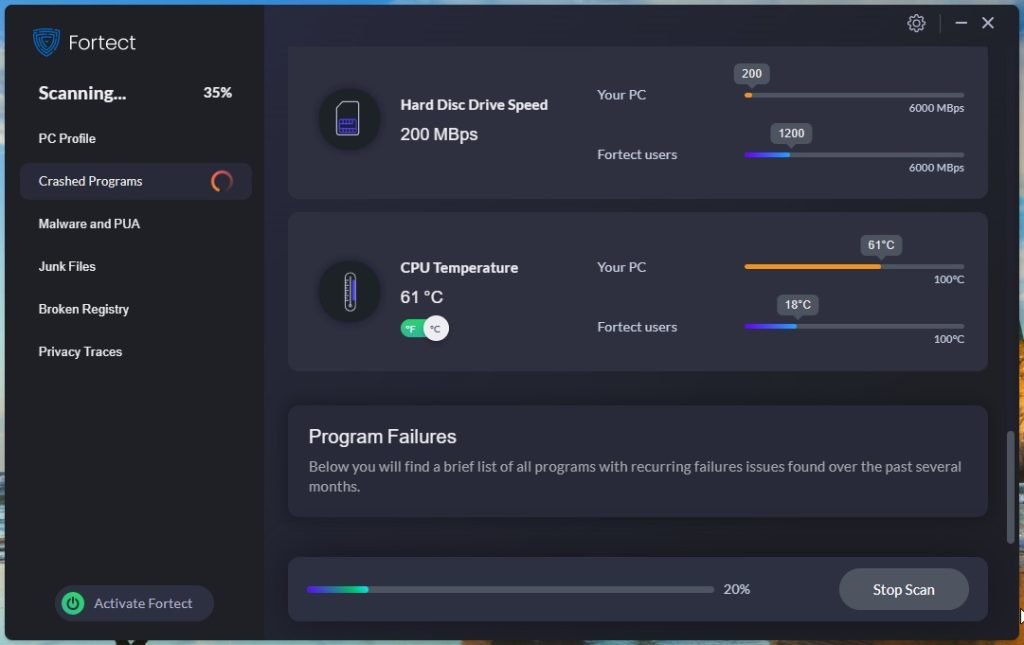
- Fortect-ն ավարտելուց հետո անհամատեղելի դրայվերների կամ համակարգի ֆայլերի վերանորոգումը և թարմացումները, վերագործարկեք ձեր համակարգիչը և տեսեք՝ արդյոք Windows-ի դրայվերները կամ համակարգի ֆայլերը հաջողությամբ թարմացվել են:
Ձեռքով շտկել Windows-ի սխալի հաղորդագրությունը 0x80070570
Ձեռքով կատարել անսարքությունների վերացման մեթոդներ՝ փորձելով շտկել Windows-ի սխալի կոդը: 0x80070570-ը կարող է ավելի շատ ժամանակ և ջանք խլել, բայց դա հիանալի միջոց կլինի ձեր Համակարգչի մասին իմանալու համար: Բացի այդ, դուք կարող եք գումար խնայել՝ այն ինքներդ շտկելով:
Առաջին մեթոդ – Վերագործարկեք ձեր համակարգիչը
Համակարգչի վերագործարկումը հաճախ լուծում է տարօրինակ տեխնիկական խնդիրները և միշտ պետք է լինի առաջին քայլը: Մինչև դա անելը, պահպանեք բոլոր փաստաթղթերը և դադարեցրեք ցանկացած գործող հավելված կամ ծրագիր. դա անելը չի կորցնի ձեր կարևոր ֆայլերից որևէ մեկը կամ առաջընթացը:
Երկրորդ մեթոդ – Գործարկեք Windows Update-ը
Վերաբեռնումից հետոձեր համակարգիչը, լավագույնը կլինի ստուգել Windows-ի թարմացումները: Windows Update գործիքը կարող է ավտոմատ կերպով ներբեռնել և տեղադրել Windows-ի համար անհրաժեշտ ֆայլերը: Windows-ի թարմացման գործիքը կտեղադրի նաև այլ թարմացումներ, ինչպիսիք են վրիպակների շտկումը, անհրաժեշտ ծրագրաշարի թարմացումները և անվտանգության թարմացումները:
- Սեղմեք «Windows » ստեղնը ձեր ստեղնաշարի վրա և սեղմեք «R » գործարկման տողի հրամանը բացելու համար մուտքագրեք «control update » և սեղմեք enter:

- Սեղմեք «Ստուգեք թարմացումների համար » Windows Update պատուհանում: Եթե թարմացումներ չկան, դուք պետք է հաղորդագրություն ստանաք՝ «Դուք արդի եք »:

- Եթե Windows Update Tool-ը գտնում է նոր թարմացում ձեր Համակարգչի համար, թույլ տվեք, որ այն ինքնաբերաբար տեղադրի պահանջվող ֆայլերը և սպասեք դրա ավարտին: Ձեզանից կարող է պահանջվել վերագործարկել ձեր համակարգիչը՝ նոր թարմացումներ տեղադրելու համար:

Երրորդ մեթոդ – Գործարկել Windows Startup Repair
Windows Startup Repair գործիքը . նախատեսված է շտկելու վնասված կամ բացակայող համակարգի ֆայլերը, որոնք կարող են հանգեցնել Windows-ի ճիշտ աշխատանքի դադարեցմանը, օրինակ՝ Windows-ի սխալի կոդը «0x80070570»:
- Սեղմեք Shift ստեղնը ներքև և միաժամանակ սեղմեք ստեղնաշարի Power կոճակը: .
- Լավագույնը կլիներ, եթե շարունակեք սեղմած պահել Shift ստեղնը` սպասելով մեքենայի միացմանը:
- Համակարգիչը գործարկելուց հետո դուք կգտնեք մի քանի տարբերակներով էկրան: Սեղմեք Troubleshoot:
- Հաջորդը,սեղմեք Ընդլայնված ընտրանքներ:
- Ընդլայնված ընտրանքների ընտրացանկից կտտացրեք Գործարկման վերանորոգում:
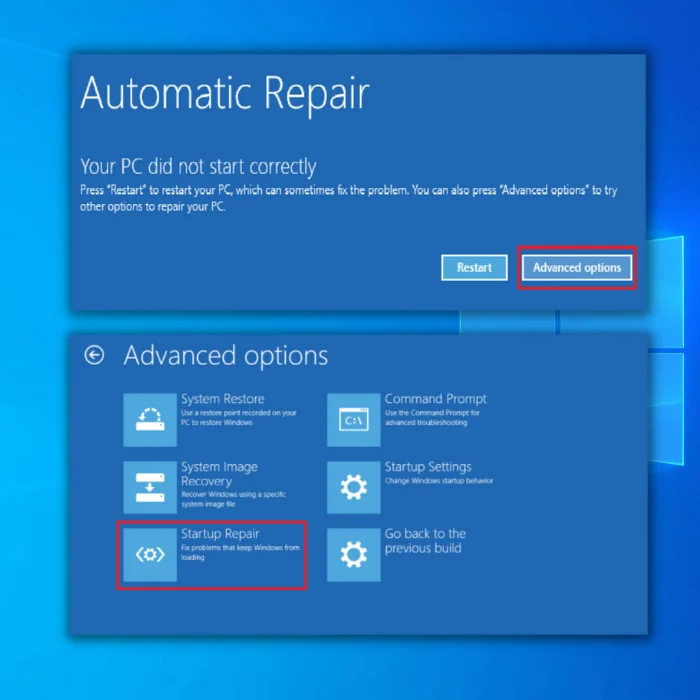
- Երբ բացվում է Startup Repair էկրանը, ընտրեք հաշիվ: Համոզվեք, որ օգտագործեք հաշիվ Ադմինիստրատորի հասանելիությամբ:
- Գաղտնաբառը մուտքագրելուց հետո սեղմեք Շարունակել : Եվ սպասեք գործընթացի ավարտին:
Չորրորդ մեթոդ – Գործարկեք Windows System File Checker-ը (SFC) և տեղակայման պատկերի սպասարկման և կառավարման գործիքը (DISM)
Windows SFC-ը Windows-ում ներկառուցված գործիք, որը ստուգում է համակարգի ֆայլերի վնասները: SFC-ն (System File Checker) վերլուծում է Windows-ի բոլոր ապահովված համակարգի ֆայլերի կայունությունը և թարմացնում է հնացած, կոռումպացված, փոփոխված կամ կոտրված տարբերակները համապատասխան տարբերակներով:
Եթե վնասը հնարավոր չէ վերականգնել, DISM-ը պետք է շտկի հնարավորինս շատ անսարքություններ: DISM գործիքը կարող է սկանավորել և վերանայել Windows-ի պատկերները և փոփոխել Windows-ի տեղադրման մեդիան:
- Սեղմած պահել «Windows » ստեղնը և սեղմել «R » և մուտքագրեք «cmd » գործարկման հրամանի տողում: Երկու «ctrl և shift » ստեղները միասին պահեք և սեղմեք enter: Հաջորդ պատուհանում սեղմեք «OK »՝ ադմինիստրատորի թույլտվություններ տրամադրելու համար:

- Մուտքագրեք «sfc /scannow » CMD պատուհանում և սեղմեք enter: SFC-ն այժմ կստուգի Windows-ի վնասված ֆայլերի առկայությունը: Սպասեք, մինչև SFC-ն ավարտի սկանավորումը և վերագործարկեք Համակարգիչը: Ավարտելուց հետո գործարկեք Windows Update գործիքը՝ ստուգելու, թե արդյոք խնդիրը եղել էշտկված է:

- Սկանավորումն ավարտվելուց հետո համոզվեք, որ վերագործարկեք ձեր համակարգիչը:
Տեղակայման պատկերի սպասարկման և կառավարման քայլերը (DISM) ) Սկան.
- Սեղմած պահեք «Windows » ստեղնը և սեղմեք «R » և մուտքագրեք «cmd » գործարկել հրամանի տողը: Միասին սեղմած պահեք «ctrl և shift » ստեղները և սեղմեք enter: Հաջորդ պատուհանում սեղմեք «OK »՝ ադմինիստրատորի թույլտվություններ տրամադրելու համար:

- Կբացվի հրամանի տողի պատուհանը, մուտքագրեք «DISM.exe» /Առցանց /Cleanup-image /Restorehealth », ապա սեղմեք «enter »:

- DISM կոմունալ ծրագիրը կսկսի սկանավորել և ուղղել ցանկացած սխալ: . Այնուամենայնիվ, եթե DISM-ը չի կարող ֆայլեր ձեռք բերել ինտերնետից, փորձեք օգտագործել տեղադրման DVD-ն կամ bootable USB կրիչը:
- Տեղադրեք լրատվամիջոցը և մուտքագրեք հետևյալ հրամանները՝ DISM.exe/Online /Cleanup-Image /RestoreHealth /Աղբյուր:C:RepairSourceWindows /LimitAccess
Նշում․ «C: RepairSourceWindows»-ը փոխարինեք ձեր մեդիա սարքի ուղով
Հինգերորդ մեթոդ – Գործարկեք Windows CHCKDSK գործիքը
Windows Check Disk-ը ներկառուցված գործիք է Windows, որը թույլ է տալիս սկանավորել համակարգի ֆայլերը ձեր Համակարգչում և ավտոմատ կերպով փորձել շտկել կոշտ սկավառակում հայտնաբերված բոլոր խնդիրները: Դուք կարող եք կատարել այս քայլը՝ առանց մուտք գործելու առաջադեմ գործարկման՝ անվտանգ ռեժիմով մեկնարկելու համար և պարզապես գործարկել այն ստանդարտ Windows ռեժիմում:
Հնարավոր էոր ձեր համակարգի որոշ ֆայլեր վնասվել են օգտագործման ընթացքում կամ Windows-ը թարմացնելիս:
Հետևեք ստորև նշված քայլերին` ձեր կոշտ սկավառակի վրա Windows Check Disk-ը գործարկելու համար:
- Սեղմեք Windows ստեղնը: + S և որոնեք Command Prompt ձեր Համակարգչում:
- Այժմ սեղմեք «Գործարկել որպես ադմինիստրատոր»՝ վարչական արտոնություններով հրամանի տողը գործարկելու համար:

- Վերջում, մուտքագրեք chkdsk /r և սեղմեք Enter :

- Այժմ Windows Check Disk-ը կփորձի ձեր Windows համակարգչի բոլոր կոտրված ֆայլերը վերականգնելու համար: Սպասեք գործընթացի ավարտին, այնուհետև վերագործարկեք ձեր Համակարգիչը և օգտագործեք այն սովորաբար՝ տեսնելու, թե արդյոք Windows-ի տեղադրման 0x80070570 սխալը դեռ տեղի է ունենում:
Վեցերորդ մեթոդ – Ձեռքով վերագործարկեք Windows Update Services-ը CMD-ի միջոցով
Չնայած Windows 10-ը արագորեն ձեռք է բերել ժողովրդականություն, այն հեռու է անթերի օպերացիոն համակարգից: Հնարավոր է, որ դրա որոշ գործառույթներ չաշխատեն այնպես, ինչպես սպասվում էր, ինչի հետևանքով սխալ հաղորդագրություններ կհայտնվեն, ինչպիսիք են Windows-ի սխալի կոդը 0x80070570, երբ տեղադրում եք Windows-ը և փորձում եք տեղադրել անհրաժեշտ ֆայլերը: Windows-ի թարմացումների բաղադրիչների վերակայումը այս դեպքում դա լուծելու լավագույն միջոցներից մեկն է:
- Սեղմած պահեք «Windows » ստեղնը և սեղմեք «R<» տառը: 12>» և հրամանի տողում մուտքագրեք «cmd »: Սեղմեք երկու «ctrl և shift » ստեղները միաժամանակ և սեղմեք «OK »: Ընտրեք «Լավ » տրամադրելու համարադմինիստրատորի թույլտվությունը հետևյալ հուշումով:

- Մուտքագրեք հետևյալը առանձին և սեղմեք Enter յուրաքանչյուր հրաման մուտքագրելուց հետո:
- net stop wuauserv
- net stop cryptSvc
- net stop bits
- net stop msiserver
- ren C:\\Windows\\SoftwareDistribution SoftwareDistribution.old
- ren C:\\Windows\\System32\\catroot2 Catroot2.old
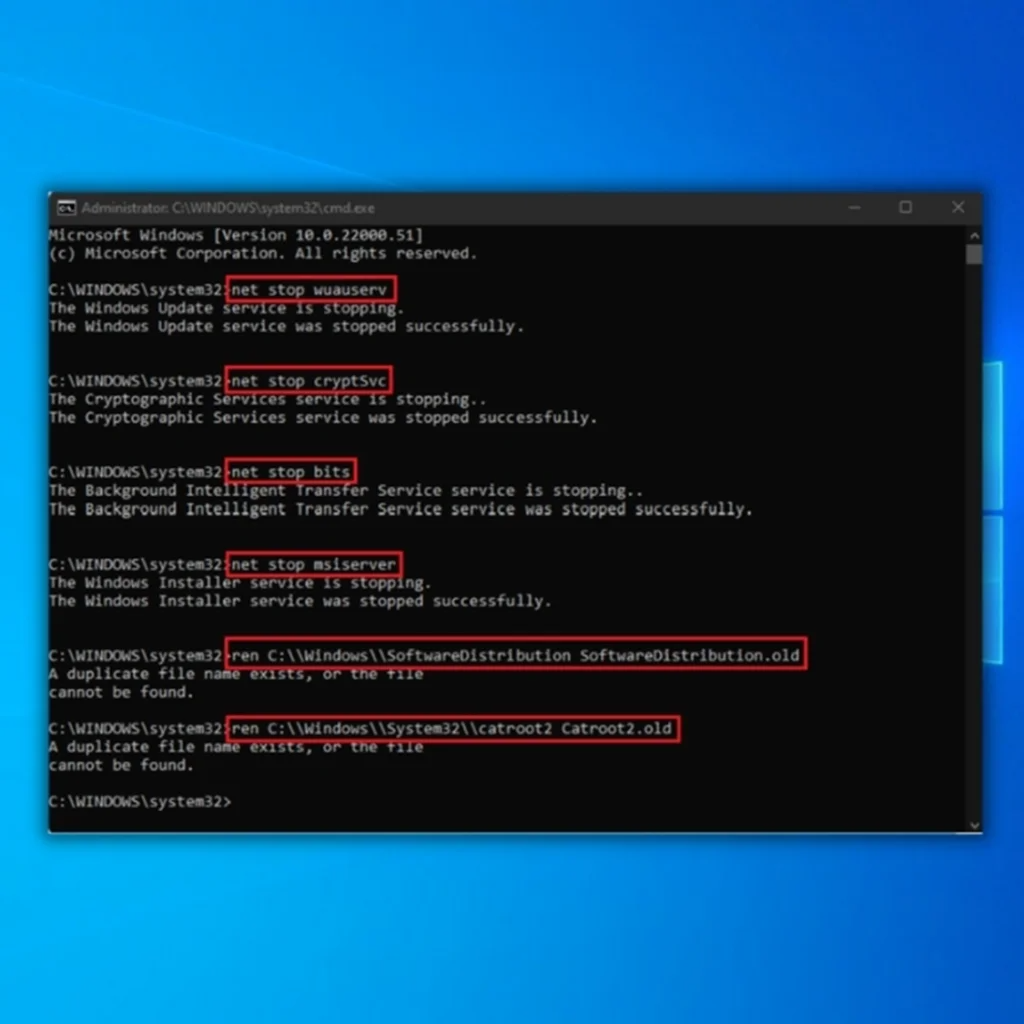
Նշում. վերջին երկու հրամաններն էլ օգտագործվում են միայն Catroot2 և SoftwareDistribution պանակները վերանվանելու համար
- Հաջորդը, դուք ստիպված կլինի ջնջել ֆայլերը՝ կատարելով հետևյալ քայլերը. Նույն CMD պատուհանում մուտքագրեք հետևյալ հրամանները և յուրաքանչյուր հրամանից հետո սեղմեք Enter.
- Del “%ALLUSERSPROFILE%ApplicationDataMicrosoftNetworkDownloaderqmgr*.dat”
- cd /d %windir%system32
- Վերոհիշյալ հրամանները մուտքագրելուց հետո մենք այժմ պետք է վերագործարկենք Background Intelligent Transfer Service-ը (BITS) նույն CMD պատուհանի միջոցով: Հիշեք, որ յուրաքանչյուր հրամանը մուտքագրելուց հետո սեղմեք enter:
- regsvr32.exe oleaut32.dll
- regsvr32.exe ole32.dll
- regsvr32.exe shell32.dll
- regsvr32.exe initpki.dll
- regsvr32.exe wuapi.dll
- regsvr32.exe wuaueng.dll
- regsvr32.exe wuaueng1.dll
- regsvr32.exe wucltui.dll
- regsvr32.exewups.dll
- regsvr32.exe wups2.dll
- regsvr32.exe wuweb.dll
- regsvr32.exe qmgr.dll
- regsvr32.exe qmgrprxy.dll
- regsvr32.exe wucltux.dll
- regsvr32.exe muweb.dll
- regsvr32.exe wuwebv.dll
- regsvr32.exe atl.dll
- regsvr32.exe urlmon.dll
- regsvr32.exe mshtml.dll
- regsvr32.exe shdocvw. dll
- regsvr32.exe browseui.dll
- regsvr32.exe jscript.dll
- regsvr32 .exe vbscript.dll
- regsvr32.exe scrrun.dll
- regsvr32.exe msxml.dll
- regsvr32.exe msxml3.dll
- regsvr32.exe msxml6.dll
- regsvr32.exe actxprxy.dll
- regsvr32.exe softpub.dll
- regsvr32.exe wintrust.dll
- regsvr32.exe dssenh.dll
- regsvr32.exe rsaenh.dll
- regsvr32.exe gpkcsp.dll
- regsvr32.exe sccbase.dll
- regsvr32.exe slbcsp.dll
- regsvr32.exe cryptdlg.dll
- Հենց որ Windows-ի յուրաքանչյուր թարմացման ծառայության բոլոր հրամանները մուտքագրվեն, մենք պետք է վերականգնենք Windows Socket-ը՝ մուտքագրելով հետևյալ հրամանը: Կրկին, հրամանը մուտքագրելուց հետո համոզվեք, որ սեղմեք Enter:
- netsh winsock reset
- Այժմ, երբ դուք ունեք դադարեցրեց Windows Update ծառայությունները, նորից միացրեք այն՝ թարմացնելու համար: Մուտքագրեք հետևյալը

